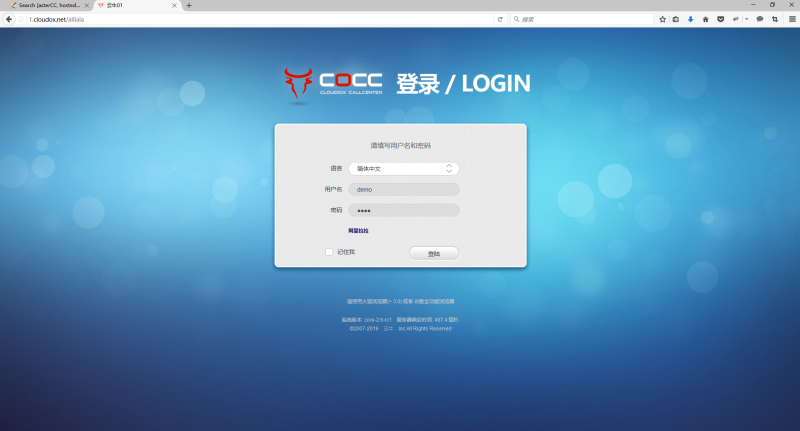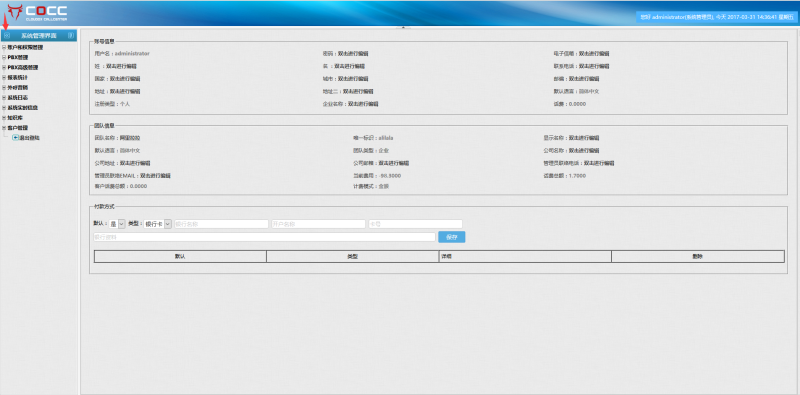系统登陆与账号管理
一、登陆系统
1. 强烈建议您使用Firefox浏览器或Chrome登录COCC呼叫中心系统。
2. 打开COCC呼叫中心登陆界面,根据个人语言习惯选择语言,输入用户名、密码点击【登陆】按钮,如下图。
3. 登陆成功如下图,点击左侧【显示】按钮![]() ,显示隐藏树形管理列表。
,显示隐藏树形管理列表。
点击【登陆】按钮提示“密码错误或用户不存在!404”
请确认用户名或密码是否输入错误,注意键盘大小写,如果您忘了密码请用系统管理员登陆。
点击【登陆】按钮提示“该账号不属于此机构!404”
您的登陆URL地扯错误,正确的URL地扯,域名+团队标识(alilala)。例如:http://demo.cloudox.net/alilala.
二、查看系统坐席
坐席是呼叫中心中处理呼叫的人员,每个坐席账号都需要与一个系统账号相关联(账户不需要必须有坐席),同时系统的价格也是根据坐席数目来确定的。每个坐席都会有一个唯一的,由数字组成的工号。
打开左侧管理列表,点击【账户和权限管理】–>【坐席管理】,进入坐席管理界面,这里可以看到系统内已经存在的坐席列表。
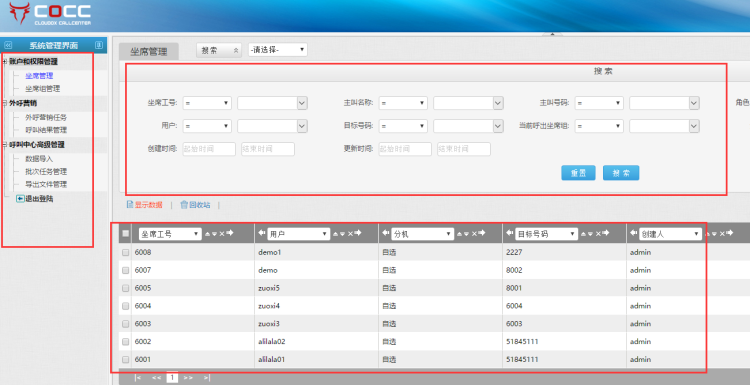
搜索栏,输入条件点击【搜索】按钮,显示条件匹配的工号,点击【重置】按钮,重置你输入的条件。
三、查看坐席组
在实际工作中,坐席无法单独进行一项工作,坐席必须加入到坐席组才能工作,坐席组是呼叫中心中工作的管理单位。一个坐席组用于把相同工作内容的坐席归纳在一起,一个坐席可以同时属于多个坐席组。
打开左侧管理列表,点击【账户和权限管理】–>【坐席组管理】,进入坐席组管理界面,这里可以看到系统内已经存在的坐席组列表。
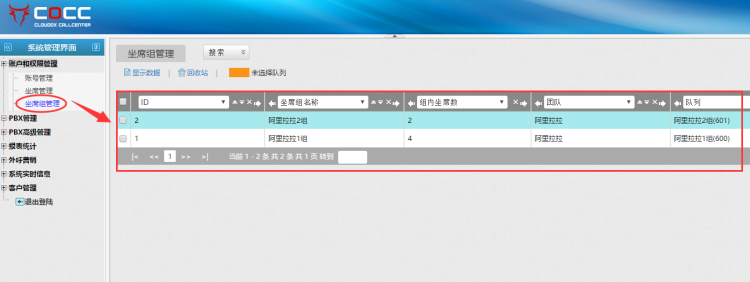
如图我们看到,
- 坐席组名:阿里拉拉1组,阿里拉拉2组,两个坐席组。
- 组内坐席数:显示该组有多少坐席
- 团队:显示该组属于哪一个团队
- 队列:坐席组用于设定和管理人员,队列则用设定呼叫过程中的各种参数。